【代码版本控制】:Git使用技巧,学生成绩统计项目版本管理

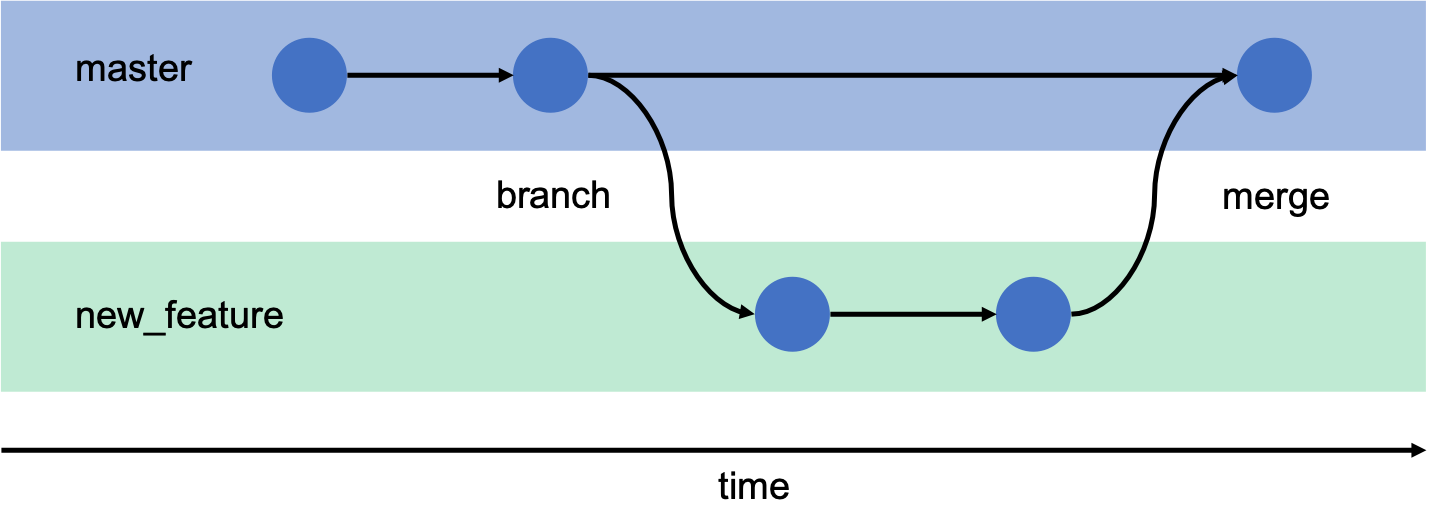
摘要
Git作为一种流行的分布式版本控制系统,对现代软件开发具有重要影响。本文首先概述了Git的基本概念和工作流程,涵盖了安装配置、基本命令操作、分支管理以及合并策略。随后,文章深入探讨了Git的进阶功能,包括远程仓库操作、标签使用、历史重写、最佳实践和版本管理。此外,本文介绍了Git图形界面工具和脚本化的方法,提供了更加高效的版本控制解决方案。通过学生成绩统计项目的实战案例,文章展示了Git在实际应用中的具体使用情况及其在解决项目问题中的优势。最后,本文对Git进行了未来发展的展望,并与其他版本控制系统进行了比较,探讨了其内部原理和架构。Git的多方面应用及不断演进的特性,使其成为开发者不可或缺的工具之一。
关键字
Git;版本控制;分支管理;远程仓库;版本历史;代码审查;图形界面工具;脚本化自动化;内部原理;项目实战;未来发展
参考资源链接:C语言程序:学生成绩统计与分析
1. Git版本控制概述
在软件开发的世界里,版本控制系统是开发者不可或缺的工具之一。Git,一个诞生于2005年的分布式版本控制系统,已经成为版本控制的代名词,尤其是在软件开发领域。本章将简要介绍Git的背景、核心概念和它的巨大影响力。
1.1 版本控制的历史与必要性
从简单的文件备份机制发展到复杂的项目管理工具,版本控制经历了长期的演变。版本控制使得开发者能够追踪代码的每一次更改,恢复到旧版本,以及并行地管理多个代码流。这对于团队协作尤其重要,因为它是确保代码质量和协调开发者工作的基础。
1.2 Git的出现及其影响力
Git的出现,主要归功于Linus Torvalds,他为了更好地管理Linux内核的开发过程,开发了这个系统。Git以其高性能、简单的设计、对分布式开发流程的支持以及对大型项目友好的特点,迅速在开源社区中获得了广泛应用,并对许多其他版本控制系统产生了深远影响。
1.3 Git的核心概念
Git的核心概念包括:仓库(repository)、提交(commit)、分支(branch)和合并(merge)。理解这些基本概念是掌握Git的关键。一个Git仓库包含了所有的版本历史记录;提交是对项目状态的快照;分支允许开发者在不同的开发线路上工作;合并则是把分支的工作整合回主项目的过程。通过这些概念,Git支持高效和灵活的版本控制操作。
2. Git的基本操作和工作流程
2.1 Git的安装和配置
Git 的安装和配置是版本控制的第一步。本节会引导您了解如何安装 Git 并进行基础的配置,从而开始使用 Git 进行版本控制。
2.1.1 安装Git软件
安装 Git 的方法依赖于您使用的操作系统。以下是在不同操作系统上安装 Git 的基本步骤。
对于 Windows 用户,您可以访问 Git 官方网站 下载 Git for Windows 安装程序,并按向导提示操作。安装过程简单,基本上只需要接受许可协议,选择安装路径以及需要安装的组件,然后点击“安装”按钮。
对于 MacOS 用户,您可以通过 Homebrew 安装 Git,使用命令 brew install git。如果您的系统还没有安装 Homebrew,可以通过访问其 官方网站 获得安装指南。
对于 Linux 用户,Git 通常已经包含在大多数的发行版中,因此,您可以使用您的包管理器来安装 Git。例如在 Ubuntu 上,您可以使用命令 sudo apt-get install git 来安装。
安装完成后,验证 Git 是否正确安装可以通过运行 git --version 命令,它会返回 Git 的版本信息,如果返回了版本信息,说明 Git 已成功安装。
2.1.2 配置Git用户信息
安装完 Git 之后,需要进行一些基本的配置,以便 Git 能够识别您的身份。配置信息包括您的用户名和电子邮件地址,这些信息会和您提交的记录绑定。
通过以下命令进行配置:
- git config --global user.name "您的名字"
- git config --global user.email 您的邮箱@example.com
这里的 --global 参数意味着这些配置会在您所有的项目中生效。如果您想为某个项目设置特定的用户信息,那么在该项目的目录下执行同样的命令,但去掉 --global 参数即可。
为了查看您的配置信息,可以使用命令 git config --list。此外,您可以通过 git config --global user.name 或者 git config --global user.email 单独查看特定的配置。
通过以上步骤,您已经完成了 Git 的安装和基础配置,现在可以开始探索 Git 的世界了。
2.2 Git的基本命令操作
2.2.1 初始化和克隆仓库
在开始一个新项目时,您需要使用 git init 命令来创建一个新的 Git 仓库。在您的项目目录中运行以下命令:
- git init
该命令会在当前目录创建一个名为 .git 的子目录,该目录包含了所有 Git 需要的仓库文件。
对于已经托管在远程仓库(例如 GitHub)的项目,您可以使用 git clone 命令来复制整个仓库到您的本地机器:
- git clone https://github.com/username/repository.git
将上面的 URL 替换成您想克隆的仓库地址。这会创建一个本地目录,包含远程仓库中的所有文件和仓库历史记录。
2.2.2 文件的跟踪、提交和查看历史
一旦您开始工作,就需要让 Git 跟踪文件的变动。首先,您需要将文件添加到暂存区,使用命令:
- git add <file> # 添加单个文件
- git add . # 添加当前目录下的所有文件
添加文件到暂存区后,您就可以使用 git commit 命令提交这些更改:
- git commit -m "提交说明"
提交时的说明应该简洁明了,描述这次提交做了哪些更改。
当您想要查看项目的历史记录时,可以使用 git log 命令:
- git log
该命令会列出所有的提交记录,您可以看到每次提交的哈希值、作者、日期和提交信息。如果想让输出更简洁,可以使用 git log --oneline。
以上命令构成了 Git 工作流程的基本要素,通过实践这些命令,您将能够有效地管理您的项目版本。
2.3 分支管理与合并
2.3.1 创建和切换分支
在 Git 中,分支是用于独立开发的途径。创建分支允许您在不影响主分支(通常是 master 或 main)的情况下进行开发。
创建一个新的分支,您可以使用:
- git branch <branch_name>
切换到一个分支,您可以使用:
- git checkout <branch_name>
如果您想在一个步骤中完成创建和切换分支的操作,可以使用:
- git checkout -b <branch_name>
这不仅创建了一个新分支,还立即切换到了该分支,使得您可以在新分支上开始工作。
2.3.2 分支的合并和解决冲突
当您在分支上完成了一系列的更改,并准备将这些更改合并回主分支时,需要执行合并操作。首先切换到主分支:
- git checkout master
然后,将您的分支合并到主分支:
- git merge <branch_name>
如果在合并过程中发生了冲突,Git 会停止合并操作并让您解决冲突。当您打开文件时,会看到 Git 为冲突的部分添加了标记。您需要手动编辑这些文件,解决冲突,并删除这些标记。之后再次使用 git add 命令标记冲突已解决,然后继续合并操作。
处理合并冲突是版本控制中关键的一环,它允许团队成员独立工作并最终将工作集成到一个统一的项目中。
在本节中,我们介绍了 Git 的一些基本操作,包括如何安装和配置 Git,以及如何使用基本命令管理文件和分支。这些操作是学习 Git 的核心内容,掌握它们将帮助您有效地使用 Git 进行版本控制。在下一节中,我们将深入探讨 Git 的进阶功能,包括远程仓库的使用、标签管理和历史重写,以及版本管理的最佳实践。
3. Git进阶功能与项目管理
3.1 远程仓库的使用
3.1.1 添加远程仓库
在多人协作的项目中,远程仓库是不可或缺的。远程仓库允许所有团队成员共享代码、同步更改,并将各自的工作合并到项目中。添加远程仓库的步骤通常是首先需要一个远程仓库的服务,例如GitHub、GitLab或Bitbucket
































